
发布时间:2022-07-27 来源:win7旗舰版 浏览量:
Excel2007工作表的保护非常灵活,通过下面的实例,相信各位朋友会体会到它的好处。在此,将用到Excel2007的以下功能:
★插入公式
★保护工作表
★解除工作表保护
第一步:单元格保护
默认地,所有单元格都有锁定属性,一旦将Excel2007工作表保护起来,则不能在这些单元格里输入任何数据,为此,我们得取消部分单元格的锁定属性。
首先,右键单击工作表的行、列交界处,这一操作将产生两个结果:选中所有单元格和弹出快捷菜单;然后单击“设置单元格格式”,如图1所示。
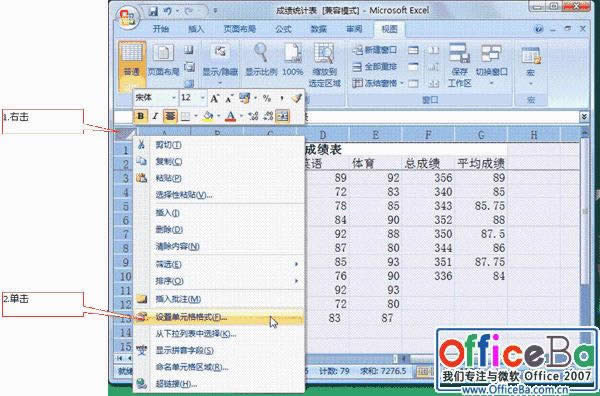
图1 准备设置单元格格式
接着,在弹出的对话框中单击“保护”以切换到该标签页,如图2所示。
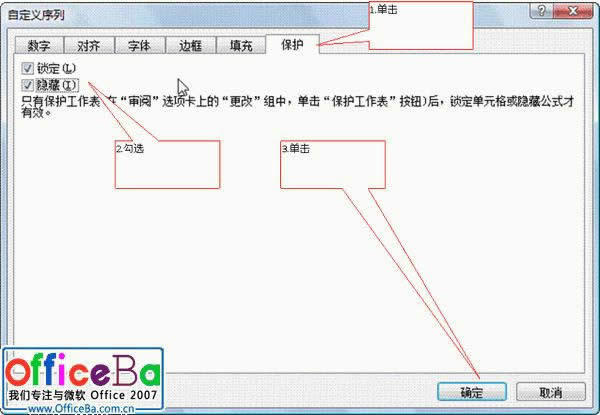
图2 自定义设置
然后,勾选“锁定”和“隐藏”后单击“确定”,退出设置状态并返回Excel编辑界面。
第二步:取消部分单元格的保护状态
选中对象单元格区域,右键单击,选择“设置单元格格式”,如图3所示
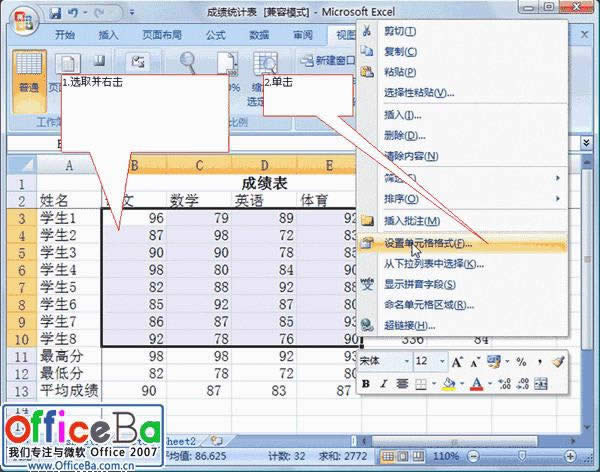
图3 设置准备
然后按照前面的操作,清除“锁定”和“隐藏”前的钩,如图4所示。
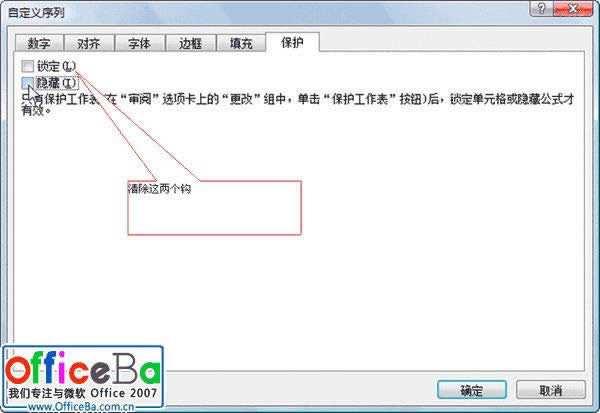
图4 清除单元格的保护状态
第三步:保护工作表
首先,单击“审阅”切换到该工具面板;接着,单击“保护工作表”;然后两次输入密码(两次的密码必须相同);最后单击“确定”即可,如图5所示。
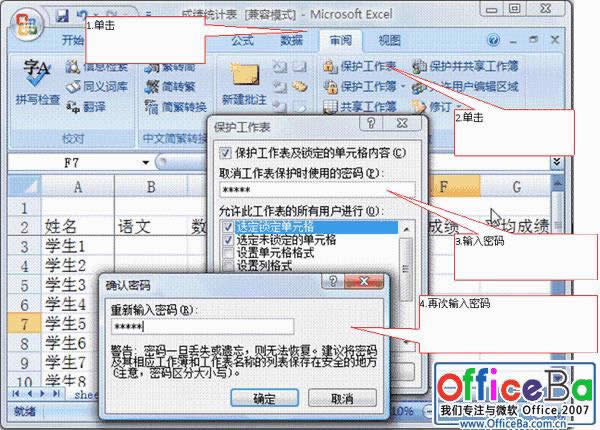
图5 输入密码
第四步:检验保护效果
在这些单元格里输入数据,会得到图18所示的拒绝对话框。这样,我们就只能在没有保护的单元格中输入数据,这样既不影响成绩统计表的正常使用,又有效地保护了工作表不被误操作破坏。
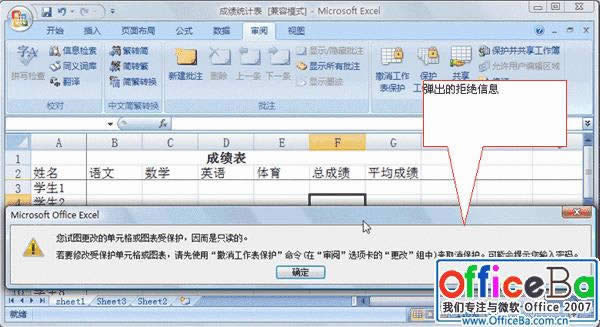
图6 部分单元格保护起来了
第五步:取消工作表保护
如果Excel2007工作表已保护起来,“保护工作表”按钮将自动变化为“取消工作表保护”,我们可以单击该按钮,再输入前面的密码即可取消保护工作表,如图7所示。
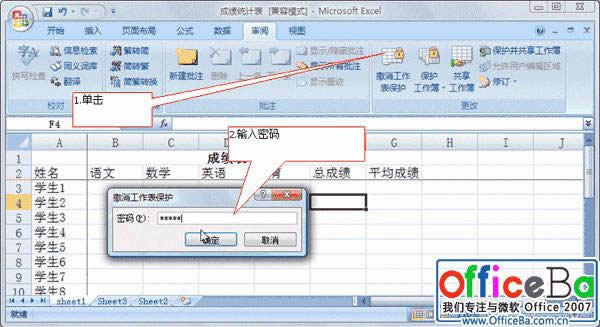
图7 取消工作表保护
Excel2007图文说明教程:在工作表中输入日期与时间_Excel图文说明教程_本站
Excel2007基础教程:在工作表中输入日期和时间Excel 把日期和时间作为特殊类型的数值。这
Excel2007工作表设置权限密码_Excel图文说明教程_本站
①启动Excel表格,单击左上角office按钮,然后点击另存为按钮。②弹出另存为对话框,设置好保
Excel2007如何搜索特定行列交叉单元格的内容?_Excel图文说明教程_本站
本文主要介绍了如何查找Excel表格中特定行列交叉单元格的内容,实际工作中的表要大得多的,那时这个
excel2007怎么迅速切换工作表_Excel图文说明教程_本站
一、先打开excel2007,打开之后,对于少量的工作簿切换,单击工作簿所在窗口即可。要对多个窗口